►Инсталляция Dev-C++...27
На прилагаемом компакт-диске имеется инсталляционная программа Dev-C++. Это исполнимый файл, который находится в каталоге devcpp. Вот какие шаги следует выполнить для того, чтобы установить на своём компьютере Dev-C++.
1. Найдите на прилагаемом компакт-диске и запустите файл devcpp4980.ехе.
• Двойной щелчок на этом файле запустит инсталляцию автоматически. Заметим, что 4980 означает номер версии. Так, если вы загрузите последнюю версию Dev-С++ из Web, имя файла может отличаться от указанного здесь.
• Вы можете воспользоваться в Windows командой Start => Run, ввести в диалоговом окне Run x:devcppdevcpp4980 , где х — буква вашего дисковода компакт-дисков.
• Установка Dev-C++ начинается с предупреждения ( рис. 1.1 ) о необходимости удалить старую версию Dev-C++, если таковая у вас установлена. ( Нехорошо, конечно, начинать знакомство с угроз, но это лучше, чем иметь неприятности потом... )
_______________
27 стр. Глава 1. Написание вашей первой программы
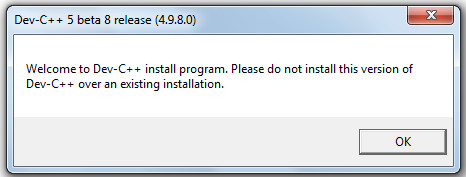
Рис. 1.1. Перед установкой Dev-C++ вы должны удалить старую версию
2. Если у вас не установлена предыдущая версия Dev-C++, переходите прямо к п. 4 ; в противном случае прервите инсталляцию и переходите к следующему пункту.

«Не удивляйтесь, если вы даже не слышали о Dev-C++, и тем более никогда не ставили эту среду на свой компьютер — это диалоговое окно не более чем напоминание.»
[Советы]
3. Чтобы удалить старую версию, войдите в папку Dev-C++ и дважды щёлкните на файле uninstall.ехе.
При этом запустится программа деинсталляции Dev-C++, которая удалит её с вашего компьютера, подготовив его к установке новой версии.
4. Прочтите лицензионное соглашение и щёлкните на кнопке <I Agree>, если оно не противоречит вашим жизненным принципам.
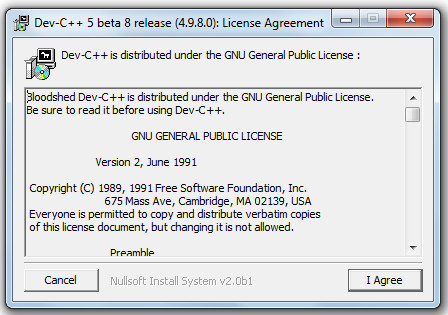
Если вы не согласитесь с лицензионным соглашением, установка Dev-C++ выполняться не будет. В противном случае вы увидите диалоговое окно, показанное на рис. 1.2, в котором вам предлагается выбрать опции установки Dev-C++. Предлагаемые по умолчанию опции вполне безобидны, надо только сделать два замечания.
• Опция Mingw compiler system... должна быть включена.
• Опция Associate С and С++ files to Dev-C++ означает, что при двойном щелчке на файле с расширением .срр будет автоматически запущена среда Dev-C++, а не какое-то иное приложение ( например, Visual С++ .NET). Отменить впоследствии такую привязку можно, но сложно.

«Не включайте эту опцию, если у вас установлен Visual Studio .NET. Программы Dev-C++ и Visual Studio .NET вполне могут сосуществовать на одном компьютере, но связывать с Dev-C++ исходные файлы программ на С++ неразумно, тем более что вы всегда можете запустить именно Dev-C++, щёлкнув на файле .срр правой кнопкой мыши и выбрав из выпадающего меню команду Open with. Впрочем, лично я как раз предпочитаю использовать описанную опцию, хотя бы просто потому, что Dev-C++ загружается гораздо быстрее Visual Studio.»
[Атас!]
5. Щёлкните на кнопке Next.
Программа инсталляции спросит вас, куда именно устанавливать Dev-C++ ( рис. 1.3 ).
6. Согласитесь с предложенным каталогом С: Dev-Cpp.

«Не устанавливайте Dev-C++ в каталог Program Files вместе с другими программами. Это связано с тем, что Dev-C++ плохо работает с каталогами, в имени которых есть пробелы. Так будет безопаснее.»
[Атас!]
_________________
28 стр. Часть 1. Первое знакомство с С++
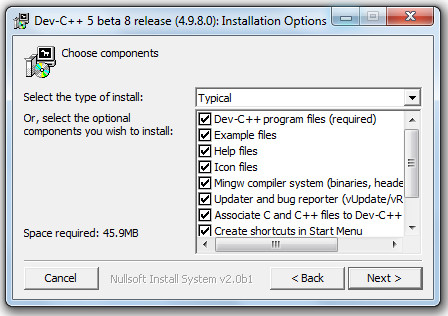
Рис. 1.2. Опции установки Dev-C++, предлагаемые по умолчанию
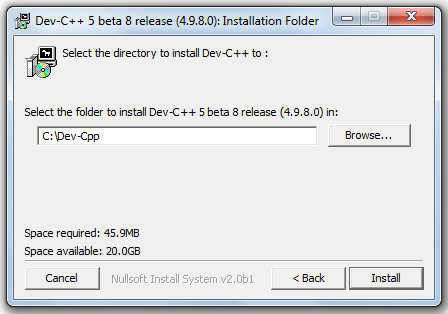
Рис. 1.3. Размещение Dev-C++ на диске по умолчанию
7. Убедитесь, что на диске достаточно места.
Хотя Dev-C++ занимает всего лишь около 45 Мбайт дискового пространства, лучше всё же убедиться, что эти 45 Мбайт на диске имеются.
8. Щёлкните на кнопке Install.
_______________
29 стр. Глава 1. Написание вашей первой программы
Сначала покажется, что ничего не происходит. Затем Dev-C++ будет копировать свои файлы в указанный вами каталог, абсолютно ничего не помещая в каталог Windows. Конечный результат показан на рис. 1.4.
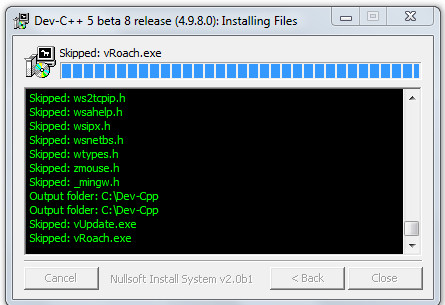
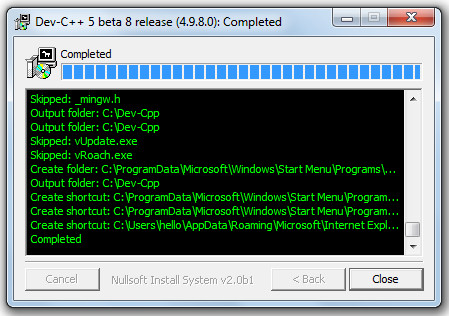
Рис. 1.4. При инсталляции Dev-C++ на диск помещается много небольших файлов
По окончании инсталляции Dev-C++ выведет диалоговое окно, в котором спросит вас, следует ли установить Dev-C++ для всех пользователей вашего компьютера? Смысл в том, что если на вашем компьютере работает кто-то ещё, то разрешаете ли вы ему пользоваться установленной вами средой Dev-C++?
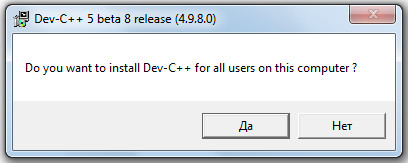
9. Щёлкните на кнопке Close для завершения инсталляции.
Перед вами откроется диалоговое окно первичных настроек среды, в котором самое интересное — выбор языка интерфейса среды ( выбор весьма богатый, включающий русский и украинский языки ).
Более 800 000 книг и аудиокниг! 📚
Получи 2 месяца Литрес Подписки в подарок и наслаждайся неограниченным чтением
ПОЛУЧИТЬ ПОДАРОК